近期有很多小伙伴咨询小编腾讯电脑管家怎么设置定时休息,接下来就让我们一起学习一下腾讯电脑管家设置定时休息的方法吧,希望可以帮助到大家。 腾讯电脑管家怎么设置定时休息
近期有很多小伙伴咨询小编腾讯电脑管家怎么设置定时休息,接下来就让我们一起学习一下腾讯电脑管家设置定时休息的方法吧,希望可以帮助到大家。
腾讯电脑管家怎么设置定时休息?腾讯电脑管家设置定时休息的方法
1.打开腾讯电脑管家,在工具箱一栏中找到“健康小助手”,并将之打开,如下图所示。
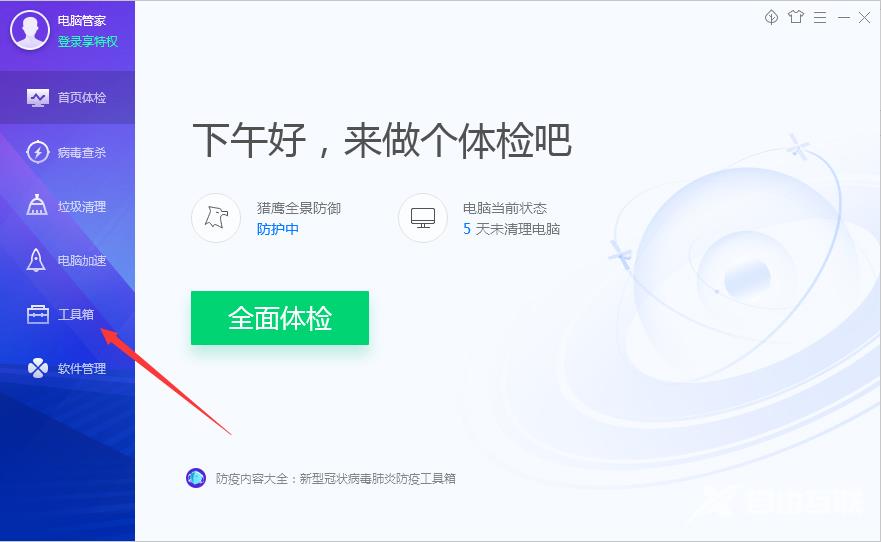

2.接着,点击“健康闹钟”图标,如下图所示。

3.最后,滑动开启定时休息功能即可,如下图所示。

上面就是小编为大家带来的腾讯电脑管家怎么设置定时休息的全部内容,更多精彩教程尽在自由互联。
